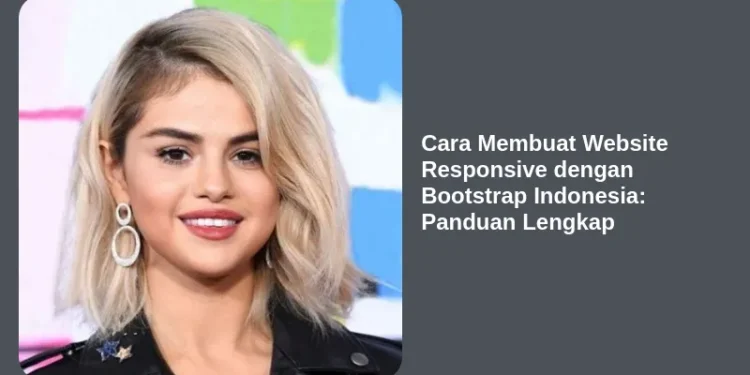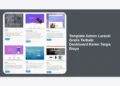Membuat website yang menarik dan mudah digunakan di berbagai perangkat adalah hal yang krusial di era digital ini. Pengguna mengakses internet melalui berbagai perangkat, mulai dari desktop, laptop, tablet, hingga smartphone dengan berbagai ukuran layar. Oleh karena itu, website responsive menjadi kebutuhan mutlak. Untungnya, ada framework yang sangat populer dan memudahkan proses ini: Bootstrap. Artikel ini akan memberikan panduan lengkap tentang cara membuat website responsive dengan Bootstrap Indonesia, mulai dari dasar hingga penerapan lanjutan. Mari kita mulai!
1. Mengapa Memilih Bootstrap untuk Membuat Website Responsive? (Keunggulan Bootstrap)
Sebelum kita masuk ke tutorial teknis, mari kita pahami dulu mengapa Bootstrap begitu populer dan menjadi pilihan utama banyak web developer di Indonesia, bahkan di seluruh dunia. Berikut beberapa keunggulannya:
- Responsive Grid System: Bootstrap memiliki grid system yang kuat dan fleksibel. Ini memungkinkan Anda untuk mengatur tata letak konten website Anda dengan mudah, dan secara otomatis menyesuaikan diri dengan berbagai ukuran layar. Bayangkan seperti menyusun balok-balok layout yang cerdas dan otomatis beradaptasi.
- Komponen Siap Pakai: Bootstrap menyediakan berbagai komponen siap pakai seperti tombol, navigasi, form, carousel, dan banyak lagi. Anda tidak perlu membuat komponen-komponen ini dari awal, sehingga menghemat waktu dan tenaga. Cukup panggil, sesuaikan, dan voila! Website Anda semakin menarik.
- Konsistensi Tampilan: Dengan Bootstrap, Anda dapat memastikan konsistensi tampilan website Anda di berbagai browser dan perangkat. Ini karena Bootstrap telah diuji secara ekstensif dan memastikan pengalaman pengguna yang sama, di mana pun mereka mengakses website Anda.
- Komunitas yang Besar dan Aktif: Bootstrap memiliki komunitas yang besar dan aktif di seluruh dunia. Jika Anda mengalami masalah atau membutuhkan bantuan, Anda dapat dengan mudah menemukan solusi di forum, grup diskusi, atau melalui dokumentasi resmi Bootstrap.
- Dokumentasi Lengkap: Dokumentasi Bootstrap sangat lengkap dan mudah dipahami. Ini memudahkan Anda untuk mempelajari dan menggunakan Bootstrap secara efektif. Anda akan menemukan contoh kode, penjelasan detail, dan panduan langkah demi langkah.
- Gratis dan Open Source: Bootstrap adalah framework yang gratis dan open source. Anda dapat menggunakannya secara bebas untuk proyek pribadi maupun komersial.
2. Persiapan Awal: Mengunduh dan Menyiapkan Bootstrap (Download Bootstrap)
Sebelum memulai coding, kita perlu mengunduh dan menyiapkan Bootstrap. Ada dua cara utama untuk melakukannya:
- Mengunduh File Bootstrap dari Website Resmi:
- Buka website resmi Bootstrap: https://getbootstrap.com/
- Klik tombol “Download”. Anda akan melihat dua opsi: “Compiled CSS and JS” (file CSS dan JavaScript yang sudah dikompilasi) dan “Source files” (file sumber Bootstrap). Untuk pemula, disarankan untuk mengunduh “Compiled CSS and JS”.
- Ekstrak file yang sudah diunduh. Anda akan menemukan tiga folder:
css,js, danfonts. - Buat folder proyek website Anda. Misalnya, buat folder dengan nama
website-bootstrap. - Salin folder
css,js, danfontsdari hasil ekstraksi ke dalam folder proyekwebsite-bootstrap.
- Menggunakan CDN (Content Delivery Network):
CDN memungkinkan Anda untuk menggunakan Bootstrap tanpa harus mengunduh dan menyimpan file-file Bootstrap di server Anda. Caranya:- Buka website resmi Bootstrap: https://getbootstrap.com/
- Cari kode CDN untuk CSS dan JavaScript Bootstrap. Biasanya, kode ini terletak di bagian “Get started”.
- Salin kode CDN CSS dan JavaScript ke dalam file HTML Anda. Kode CSS ditempatkan di bagian
<head>, sedangkan kode JavaScript ditempatkan sebelum tag</body>.
Contoh penggunaan CDN:
<!DOCTYPE html>
<html lang="id">
<head>
<meta charset="UTF-8">
<meta name="viewport" content="width=device-width, initial-scale=1.0">
<title>Website Responsive dengan Bootstrap</title>
<link rel="stylesheet" href="https://stackpath.bootstrapcdn.com/bootstrap/4.5.2/css/bootstrap.min.css">
</head>
<body>
<h1>Halo, Dunia!</h1>
<script src="https://code.jquery.com/jquery-3.5.1.slim.min.js"></script>
<script src="https://cdn.jsdelivr.net/npm/@popperjs/[email protected]/dist/umd/popper.min.js"></script>
<script src="https://stackpath.bootstrapcdn.com/bootstrap/4.5.2/js/bootstrap.min.js"></script>
</body>
</html>Pastikan Anda memiliki koneksi internet yang stabil jika menggunakan CDN. Jika tidak, website Anda tidak akan dapat memuat Bootstrap.
3. Memahami Grid System Bootstrap: Pondasi Website Responsive (Bootstrap Grid)
Grid System adalah jantung dari Bootstrap. Ini memungkinkan Anda untuk membagi halaman website menjadi kolom-kolom yang fleksibel dan responsif. Bootstrap menggunakan grid system 12 kolom. Ini berarti Anda dapat membagi halaman menjadi 12 kolom yang sama lebar, atau mengkombinasikan beberapa kolom untuk membuat tata letak yang lebih kompleks.
Kelas-kelas Grid Bootstrap:
container: Membuat wadah utama untuk konten Anda.containermemiliki lebar tetap (fixed-width) di setiap breakpoint (ukuran layar).container-fluid: Membuat wadah yang lebar penuh (full-width) di semua breakpoint.row: Membuat baris. Kolom-kolom harus ditempatkan di dalam baris.col-*: Menentukan lebar kolom. Tanda*diganti dengan angka 1 sampai 12, yang menunjukkan lebar kolom dalam satuan kolom Bootstrap.col-sm-*,col-md-*,col-lg-*,col-xl-*: Menentukan lebar kolom pada breakpoint tertentu.sm(Small): Layar kecil (misalnya, smartphone landscape)md(Medium): Layar sedang (misalnya, tablet)lg(Large): Layar besar (misalnya, desktop)xl(Extra Large): Layar sangat besar (misalnya, monitor besar)
Contoh Penggunaan Grid:
<div class="container">
<div class="row">
<div class="col-md-4">
<p>Kolom 1: Lebar 4 kolom di layar sedang dan besar</p>
</div>
<div class="col-md-8">
<p>Kolom 2: Lebar 8 kolom di layar sedang dan besar</p>
</div>
</div>
</div>Pada contoh di atas, kita membuat wadah container. Di dalamnya, kita membuat baris row yang berisi dua kolom. Kolom pertama memiliki lebar 4 kolom (col-md-4), sedangkan kolom kedua memiliki lebar 8 kolom (col-md-8). Pada layar kecil (smartphone), kedua kolom akan menumpuk secara vertikal. Pada layar sedang dan besar, kolom pertama akan menempati 1/3 lebar halaman, dan kolom kedua akan menempati 2/3 lebar halaman.
4. Membuat Navbar Responsive dengan Bootstrap: Navigasi yang Mudah Digunakan (Responsive Navbar)
Navbar adalah komponen penting untuk navigasi website. Bootstrap menyediakan navbar yang responsif dan mudah digunakan.
Langkah-langkah Membuat Navbar:
- Buat Struktur Dasar Navbar: Gunakan tag
<nav>dengan kelasnavbar,navbar-expand-*, dannavbar-lightataunavbar-dark.navbar-expand-*menentukan kapan navbar akan menampilkan menu secara horizontal. Misalnya,navbar-expand-mdberarti navbar akan menampilkan menu horizontal pada layar sedang dan besar. - Tambahkan Logo atau Judul Website: Gunakan tag
<a>dengan kelasnavbar-brand. - Buat Tombol Toggler (Hamburger Menu): Tombol ini akan muncul di layar kecil dan memungkinkan pengguna untuk membuka dan menutup menu. Gunakan tag
<button>dengan kelasnavbar-toggler. - Buat Daftar Menu: Gunakan tag
<div>dengan kelascollapse navbar-collapsedan<ul>dengan kelasnavbar-nav. - Tambahkan Item Menu: Gunakan tag
<li>dengan kelasnav-itemdan<a>dengan kelasnav-link.
Contoh Kode Navbar:
<nav class="navbar navbar-expand-md navbar-light bg-light">
<a class="navbar-brand" href="#">Nama Website</a>
<button class="navbar-toggler" type="button" data-toggle="collapse" data-target="#navbarNav" aria-controls="navbarNav" aria-expanded="false" aria-label="Toggle navigation">
<span class="navbar-toggler-icon"></span>
</button>
<div class="collapse navbar-collapse" id="navbarNav">
<ul class="navbar-nav">
<li class="nav-item active">
<a class="nav-link" href="#">Beranda <span class="sr-only">(current)</span></a>
</li>
<li class="nav-item">
<a class="nav-link" href="#">Tentang Kami</a>
</li>
<li class="nav-item">
<a class="nav-link" href="#">Layanan</a>
</li>
<li class="nav-item">
<a class="nav-link" href="#">Kontak</a>
</li>
</ul>
</div>
</nav>Jangan lupa untuk menyertakan JavaScript Bootstrap (jQuery dan Popper.js) agar tombol toggler berfungsi.
5. Membuat Tombol dan Form yang Menarik dengan Bootstrap (Bootstrap Buttons and Forms)
Bootstrap menyediakan berbagai kelas untuk membuat tombol dan form yang menarik dan konsisten.
Tombol:
- Gunakan tag
<button>atau<a>dengan kelasbtn. - Gunakan kelas
btn-primary,btn-secondary,btn-success,btn-danger,btn-warning,btn-info,btn-light, ataubtn-darkuntuk menentukan warna tombol. - Gunakan kelas
btn-outline-*untuk membuat tombol dengan outline. - Gunakan kelas
btn-smataubtn-lguntuk menentukan ukuran tombol.
Form:
- Gunakan tag
<form>. - Gunakan kelas
form-groupuntuk membungkus setiap elemen form (label dan input). - Gunakan tag
<label>untuk membuat label. - Gunakan tag
<input>,<textarea>, atau<select>untuk membuat input form. - Gunakan kelas
form-controluntuk memberikan tampilan Bootstrap pada input form.
Contoh Kode Tombol dan Form:
<button type="button" class="btn btn-primary">Tombol Utama</button>
<button type="button" class="btn btn-outline-secondary">Tombol Sekunder</button>
<form>
<div class="form-group">
<label for="exampleInputEmail1">Alamat Email</label>
<input type="email" class="form-control" id="exampleInputEmail1" aria-describedby="emailHelp">
<small id="emailHelp" class="form-text text-muted">Kami tidak akan pernah membagikan email Anda kepada siapapun.</small>
</div>
<div class="form-group">
<label for="exampleInputPassword1">Kata Sandi</label>
<input type="password" class="form-control" id="exampleInputPassword1">
</div>
<button type="submit" class="btn btn-primary">Submit</button>
</form>6. Membuat Carousel Image Slider dengan Bootstrap (Bootstrap Carousel)
Carousel adalah komponen yang bagus untuk menampilkan serangkaian gambar atau konten secara bergantian. Bootstrap menyediakan carousel yang responsif dan mudah digunakan.
Langkah-langkah Membuat Carousel:
- Buat Struktur Dasar Carousel: Gunakan tag
<div>dengan kelascarousel slidedanidyang unik. - Buat Indicators (Opsi): Gunakan tag
<ol>dengan kelascarousel-indicatorsuntuk membuat indikator navigasi. - Buat Slides: Gunakan tag
<div>dengan kelascarousel-inneruntuk membungkus semua slide. Setiap slide harus berupa<div>dengan kelascarousel-item. Slide pertama harus memiliki kelasactive. - Tambahkan Gambar atau Konten ke Setiap Slide: Gunakan tag
<img>atau elemen HTML lainnya untuk menambahkan konten ke setiap slide. - Buat Controls (Opsi): Gunakan tag
<a>dengan kelascarousel-control-prevdancarousel-control-nextuntuk membuat tombol navigasi.
Contoh Kode Carousel:
<div id="carouselExampleIndicators" class="carousel slide" data-ride="carousel">
<ol class="carousel-indicators">
<li data-target="#carouselExampleIndicators" data-slide-to="0" class="active"></li>
<li data-target="#carouselExampleIndicators" data-slide-to="1"></li>
<li data-target="#carouselExampleIndicators" data-slide-to="2"></li>
</ol>
<div class="carousel-inner">
<div class="carousel-item active">
<img class="d-block w-100" src="gambar1.jpg" alt="Gambar 1">
<div class="carousel-caption d-none d-md-block">
<h5>Judul Slide 1</h5>
<p>Deskripsi Slide 1</p>
</div>
</div>
<div class="carousel-item">
<img class="d-block w-100" src="gambar2.jpg" alt="Gambar 2">
<div class="carousel-caption d-none d-md-block">
<h5>Judul Slide 2</h5>
<p>Deskripsi Slide 2</p>
</div>
</div>
<div class="carousel-item">
<img class="d-block w-100" src="gambar3.jpg" alt="Gambar 3">
<div class="carousel-caption d-none d-md-block">
<h5>Judul Slide 3</h5>
<p>Deskripsi Slide 3</p>
</div>
</div>
</div>
<a class="carousel-control-prev" href="#carouselExampleIndicators" role="button" data-slide="prev">
<span class="carousel-control-prev-icon" aria-hidden="true"></span>
<span class="sr-only">Previous</span>
</a>
<a class="carousel-control-next" href="#carouselExampleIndicators" role="button" data-slide="next">
<span class="carousel-control-next-icon" aria-hidden="true"></span>
<span class="sr-only">Next</span>
</a>
</div>Pastikan Anda menyertakan JavaScript Bootstrap (jQuery dan Popper.js) agar carousel berfungsi.
7. Menggunakan Utilities Bootstrap untuk Styling Cepat (Bootstrap Utilities)
Bootstrap menyediakan berbagai utility classes yang memungkinkan Anda untuk melakukan styling cepat tanpa harus menulis kode CSS sendiri. Utility classes ini meliputi:
- Margin dan Padding: Gunakan kelas
m-*(margin) danp-*(padding) untuk mengatur jarak. Tanda*diganti dengan angka 0 sampai 5,auto, ataux(untuk margin/padding horizontal) dany(untuk margin/padding vertikal). Contoh:mt-3(margin top 3),px-5(padding horizontal 5). - Text: Gunakan kelas
text-*untuk mengatur warna teks, perataan teks, dan transformasi teks. Contoh:text-center(perataan tengah),text-uppercase(huruf besar semua). - Background: Gunakan kelas
bg-*untuk mengatur warna latar belakang. Contoh:bg-primary,bg-light. - Display: Gunakan kelas
d-*untuk mengatur display elemen. Contoh:d-none(menyembunyikan elemen),d-flex(membuat elemen menjadi flex container). - Border: Gunakan kelas
borderuntuk menambahkan border, danborder-*untuk mengatur warna border.
Contoh Penggunaan Utilities:
<div class="container">
<div class="row">
<div class="col-md-6 p-3 bg-light border">
<p class="text-center">Kolom dengan padding, latar belakang, dan border</p>
</div>
<div class="col-md-6 mt-3">
<p>Kolom dengan margin top</p>
</div>
</div>
</div>8. Tips dan Trik Optimasi Website Bootstrap untuk SEO (Bootstrap SEO)
Meskipun Bootstrap membantu dalam membuat website responsif dan menarik, Anda tetap perlu memperhatikan optimasi SEO agar website Anda mudah ditemukan di mesin pencari. Berikut beberapa tipsnya:
- Struktur HTML yang Bersih dan Semantik: Gunakan tag HTML yang sesuai dengan konten Anda. Gunakan tag
<h1>sampai<h6>untuk heading, tag<p>untuk paragraf, tag<img>dengan atributaltyang deskriptif, dan seterusnya. - Optimasi Kecepatan Website: Website yang cepat akan mendapatkan peringkat yang lebih baik di mesin pencari. Optimasi gambar, gunakan caching, dan minimalkan penggunaan JavaScript. Gunakan tools seperti Google PageSpeed Insights untuk menganalisis kecepatan website Anda dan mendapatkan saran perbaikan.
- Gunakan Heading yang Relevan: Gunakan heading untuk membagi konten Anda menjadi bagian-bagian yang logis dan mudah dibaca. Gunakan kata kunci yang relevan di heading Anda.
- Buat Konten yang Berkualitas dan Relevan: Konten yang berkualitas dan relevan akan menarik pengunjung dan membuat mereka betah di website Anda. Tulis konten yang informatif, menarik, dan sesuai dengan kebutuhan audiens Anda.
- Pastikan Website Responsif: Seperti yang telah kita bahas, website yang responsif sangat penting untuk SEO. Pastikan website Anda tampil dengan baik di berbagai perangkat.
- Gunakan Meta Deskripsi yang Menarik: Meta deskripsi adalah ringkasan singkat tentang konten halaman Anda. Gunakan meta deskripsi yang menarik dan relevan untuk mendorong orang untuk mengklik link website Anda di hasil pencarian.
- Bangun Backlink Berkualitas: Backlink adalah tautan dari website lain ke website Anda. Backlink dari website yang berkualitas akan meningkatkan otoritas website Anda di mata mesin pencari.
9. Memastikan Responsivitas dengan Media Queries (Media Queries Bootstrap)
Meskipun Bootstrap secara otomatis membuat website Anda responsif, terkadang Anda mungkin perlu melakukan penyesuaian lebih lanjut menggunakan media queries. Media queries memungkinkan Anda untuk menerapkan gaya CSS yang berbeda berdasarkan ukuran layar atau karakteristik perangkat lainnya.
Contoh Penggunaan Media Queries:
/* Gaya untuk layar kecil (smartphone) */
@media (max-width: 767px) {
.judul {
font-size: 20px;
}
}
/* Gaya untuk layar sedang (tablet) */
@media (min-width: 768px) and (max-width: 991px) {
.judul {
font-size: 24px;
}
}
/* Gaya untuk layar besar (desktop) */
@media (min-width: 992px) {
.judul {
font-size: 28px;
}
}Pada contoh di atas, kita mengubah ukuran font judul berdasarkan ukuran layar. Pada layar kecil, ukuran font adalah 20px. Pada layar sedang, ukuran font adalah 24px. Pada layar besar, ukuran font adalah 28px.
10. Sumber Belajar Bootstrap Bahasa Indonesia (Bootstrap Resources)
Selain dokumentasi resmi Bootstrap, ada banyak sumber belajar Bootstrap berbahasa Indonesia yang bisa Anda manfaatkan:
- Blog dan Artikel: Banyak blog dan website di Indonesia yang membahas tentang Bootstrap. Cari artikel yang relevan dengan topik yang ingin Anda pelajari.
- Video Tutorial: YouTube adalah sumber yang bagus untuk video tutorial Bootstrap. Cari tutorial berbahasa Indonesia yang menjelaskan langkah demi langkah cara menggunakan Bootstrap.
- Kursus Online: Ada banyak kursus online Bootstrap yang tersedia di platform seperti Udemy, Coursera, dan Skillshare.
- Komunitas Online: Bergabunglah dengan komunitas online Bootstrap di Facebook, Telegram, atau forum-forum lainnya. Anda dapat bertanya, berbagi pengetahuan, dan berdiskusi dengan developer lain.
- Dokumentasi Resmi (Terjemahan): Meskipun dokumentasi resmi Bootstrap berbahasa Inggris, beberapa komunitas telah menerjemahkan sebagian atau seluruh dokumentasi ke dalam bahasa Indonesia.
11. Studi Kasus: Website Portfolio Responsive dengan Bootstrap (Bootstrap Portfolio)
Mari kita lihat contoh sederhana pembuatan website portfolio responsive menggunakan Bootstrap.
Struktur Dasar HTML:
<!DOCTYPE html>
<html lang="id">
<head>
<meta charset="UTF-8">
<meta name="viewport" content="width=device-width, initial-scale=1.0">
<title>Portfolio Saya</title>
<link rel="stylesheet" href="https://stackpath.bootstrapcdn.com/bootstrap/4.5.2/css/bootstrap.min.css">
<link rel="stylesheet" href="style.css">
</head>
<body>
<!-- Navbar -->
<nav class="navbar navbar-expand-lg navbar-dark bg-dark">
<a class="navbar-brand" href="#">Portfolio Saya</a>
</nav>
<!-- Hero Section -->
<section class="jumbotron text-center">
<h1>Selamat Datang di Portfolio Saya!</h1>
<p>Saya adalah seorang web developer.</p>
</section>
<!-- Portfolio Items -->
<section class="container">
<div class="row">
<div class="col-md-4">
<img src="project1.jpg" alt="Proyek 1" class="img-fluid">
<h3>Proyek 1</h3>
</div>
<div class="col-md-4">
<img src="project2.jpg" alt="Proyek 2" class="img-fluid">
<h3>Proyek 2</h3>
</div>
<div class="col-md-4">
<img src="project3.jpg" alt="Proyek 3" class="img-fluid">
<h3>Proyek 3</h3>
</div>
</div>
</section>
<script src="https://code.jquery.com/jquery-3.5.1.slim.min.js"></script>
<script src="https://cdn.jsdelivr.net/npm/@popperjs/[email protected]/dist/umd/popper.min.js"></script>
<script src="https://stackpath.bootstrapcdn.com/bootstrap/4.5.2/js/bootstrap.min.js"></script>
</body>
</html>File style.css (Contoh):
body {
padding-top: 70px; /* Memberi ruang untuk navbar */
}
.jumbotron {
background-color: #f8f9fa;
}Kode di atas menunjukkan struktur dasar website portfolio. Anda dapat menambahkan lebih banyak konten, seperti skill, pengalaman kerja, dan informasi kontak. Pastikan gambar-gambar yang Anda gunakan dioptimasi untuk web agar kecepatan website tetap terjaga.
12. Kesimpulan: Bootstrap, Pilihan Terbaik untuk Website Responsive di Indonesia
Cara membuat website responsive dengan Bootstrap Indonesia telah kita bahas secara mendalam. Bootstrap adalah framework yang sangat powerful dan mudah digunakan untuk membuat website yang responsif, menarik, dan konsisten di berbagai perangkat. Dengan grid system, komponen siap pakai, dan utility classes, Bootstrap memungkinkan Anda untuk membuat website profesional dengan cepat dan efisien. Jangan lupa untuk selalu memperhatikan optimasi SEO agar website Anda mudah ditemukan di mesin pencari. Selamat mencoba dan semoga berhasil!